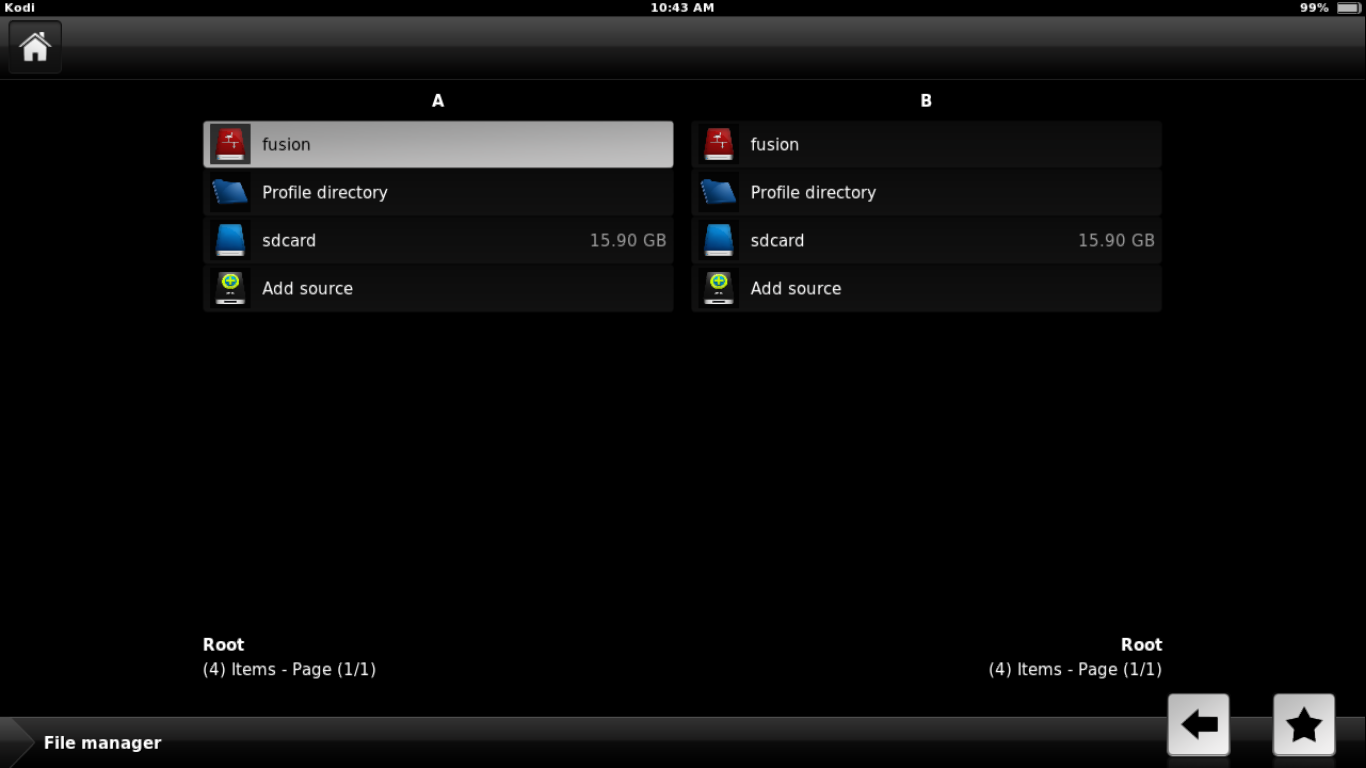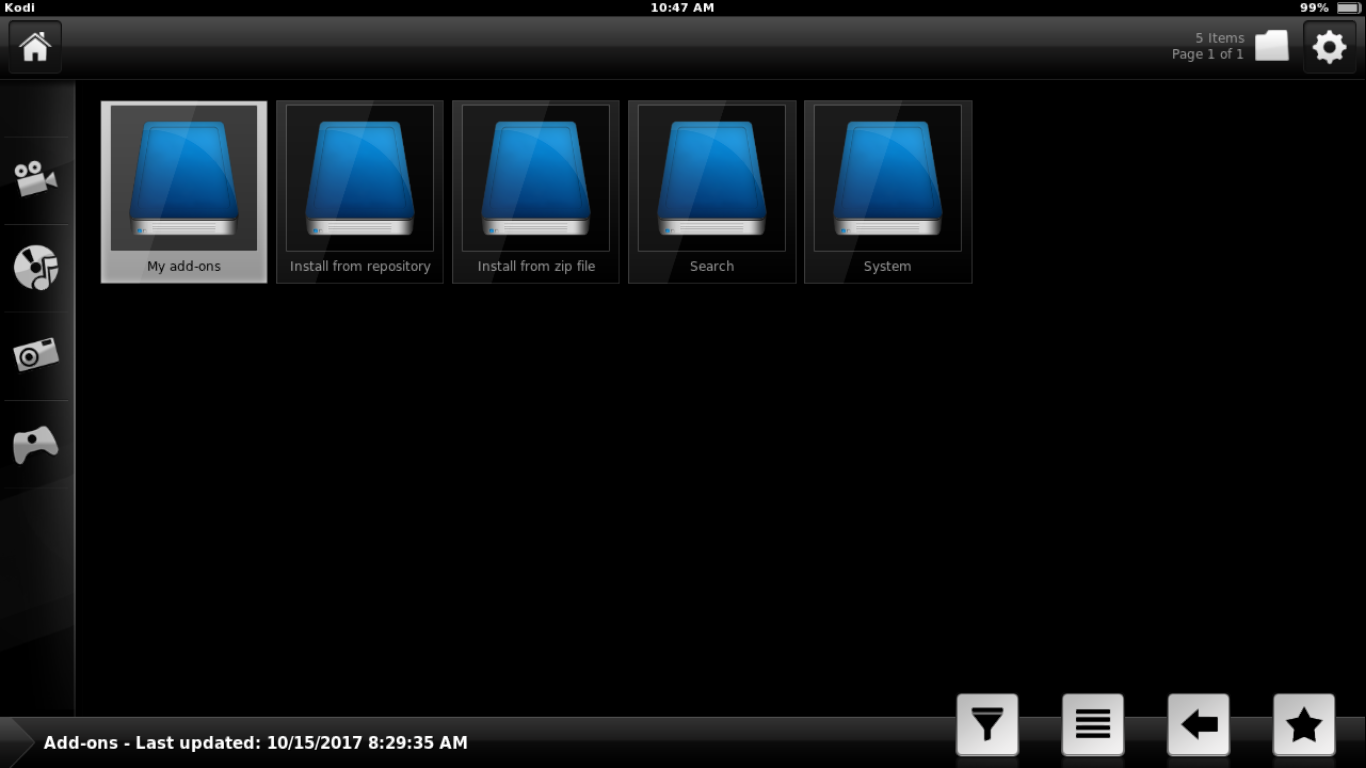Wenn Sie nach einer Mediaplayer-App für Ihr Android-Gerät suchen, ist Kodi, der wohl bekannteste Mediaplayer, die naheliegendste Wahl. Aber ist das wirklich so? Kodi läuft schon seit einiger Zeit auf der Android-Plattform. Lange genug, um Nutzern klarzumachen, dass es möglicherweise nicht die beste Lösung für Android ist. Glücklicherweise könnte SPMC, ein kürzlich erneuerter Mediaplayer, genau das Richtige für Android-Nutzer sein.
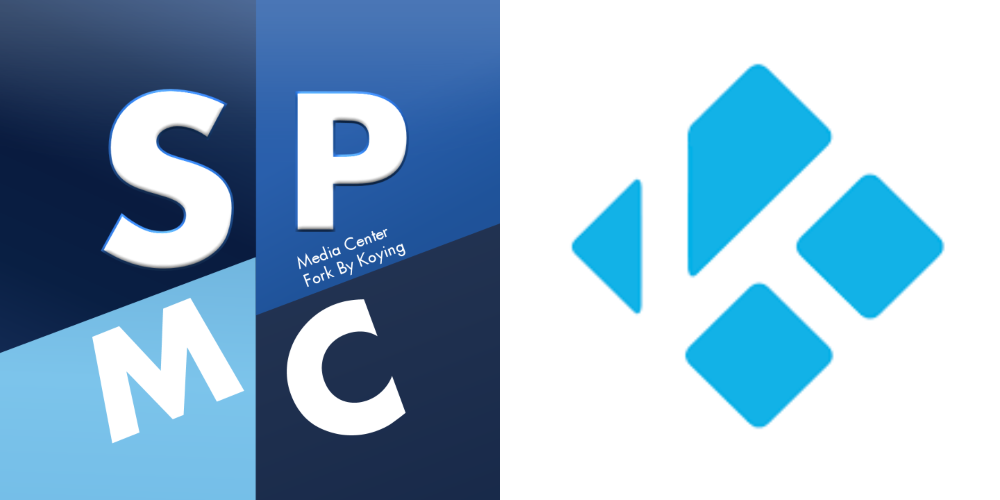
In diesem Artikel erklären wir, was SPMC und Kodi sind, woher sie kommen, was sie gemeinsam haben und was sie unterscheidet. Wir zeigen Ihnen außerdem, wie Sie SPMC auf Ihrem Android-Gerät installieren und führen Sie durch die wichtigsten Funktionen.
Holen Sie sich das VPN mit der besten Bewertung
68 % RABATT + 3 Monate GRATIS
Schützen Sie sich beim Streamen von Inhalten mit einem VPN
Ihr Internetanbieter überwacht möglicherweise Ihre Aktivitäten. Damit will er sicherstellen, dass niemand gegen seine Geschäftsbedingungen verstößt. Sollte er dies vermuten, könnte er mit einer Benachrichtigung über Urheberrechtsverletzungen reagieren, Ihre Geschwindigkeit drosseln oder Ihren Dienst unterbrechen. Um diese Probleme zu vermeiden, sollten Sie beim Streamen von Medien ein VPN verwenden. Ein VPN verschlüsselt Ihre Daten so, dass sie von niemandem gelesen werden können – nicht einmal von Ihrem IPS. So schützt es Ihre Privatsphäre. Zusätzlich ermöglicht Ihnen ein VPN den Zugriff auf geografisch gesperrte Inhalte, indem es Ihren Standort verschleiert.
Die Auswahl des besten VPN-Anbieters kann eine Herausforderung sein. Es gibt so viele davon. Hier sind einige wichtige Faktoren, die Sie berücksichtigen sollten: Eine schnelle Verbindungsgeschwindigkeit verhindert Pufferung, eine No-Logs-Richtlinie schützt Ihre Privatsphäre zusätzlich, keine Nutzungsbeschränkungen ermöglichen Ihnen den Zugriff auf alle Inhalte mit voller Geschwindigkeit und Software, die für mehrere Plattformen verfügbar ist, ermöglicht Ihnen die Nutzung des VPN von jedem Gerät aus.
Das beste VPN für Kodi oder SPMC: IPVanish
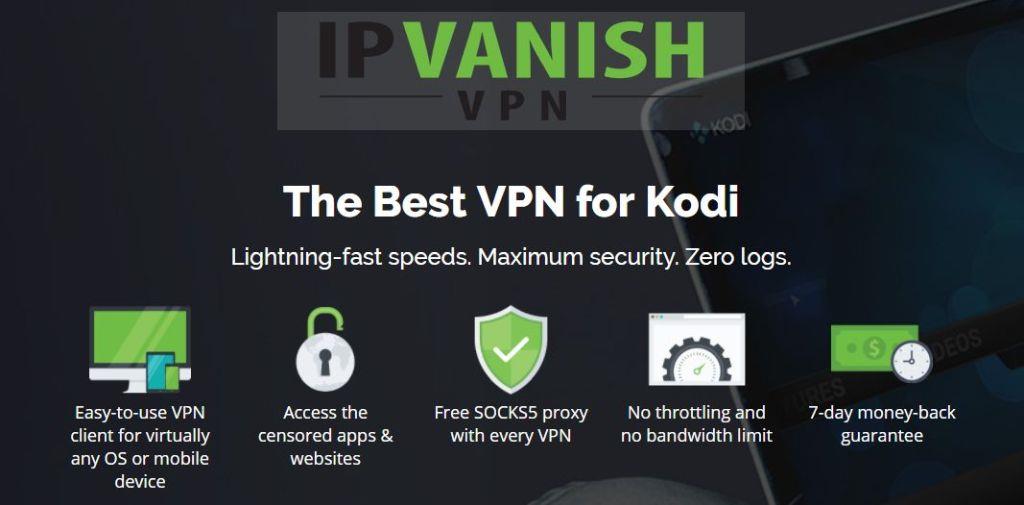
Nachdem wir mehrere VPNs getestet haben, empfehlen wir Kodi-Nutzern IPVanish . Mit Servern auf der ganzen Welt, ohne Geschwindigkeitsbegrenzung oder Drosselung, unbegrenzter Bandbreite, uneingeschränktem Datenverkehr, einer strikten No-Logging-Richtlinie und Client-Software für die meisten Plattformen erfüllt IPVanish alle unsere Kriterien.
IPVanish bietet eine 7-tägige Geld-zurück-Garantie, sodass Sie es eine Woche lang risikofrei testen können. Beachten Sie, dass Leser von WebTech360 Tips hier beim IPVanish-Jahrestarif satte 60 % sparen können , wodurch der monatliche Preis auf nur 4,87 $ pro Monat sinkt.
Was sind Kodi und SPMC?
Kodi und SPMC (auch bekannt als Semper Media Center) sind zwei sehr ähnliche Mediaplayer-Anwendungen. Beide können lokale Inhalte abspielen, die auf dem Gerät selbst oder an einem mit dem Netzwerk verbundenen Remote-Speicherort wie einem Datei- oder Medienserver gespeichert sind. Beide können außerdem Streaming-Inhalte aus dem Internet mithilfe externer Module, sogenannter Add-ons, abspielen, die von verschiedenen Quellen heruntergeladen und installiert werden können. Kodi ist für verschiedene Plattformen verfügbar, darunter Windows, Mac OS, Linux, Raspberry Pi, iOS, Android und einige weitere. SPMC ist nur für Android verfügbar. Das macht es so interessant – natürlich für Android-Nutzer.
Ein bisschen Geschichte …
Kodi startete in den 1990er Jahren als X-Box Media Center oder XBMC. Es lief damals nur auf modifizierten X-Box-Spielkonsolen der ersten Generation. Es entwickelte sich langsam zu dem vollwertigen Mediaplayer, den wir heute kennen, und wurde schließlich in Kodi umbenannt, möglicherweise um seinen bescheidenen Anfang als X-Box-Anwendung zu verbergen. Ein wichtiger Aspekt von Kodi/XBMC ist, dass es als Open-Source-Projekt entwickelt wurde. Das bedeutet, dass der Quellcode der Anwendung immer verfügbar war. Das bedeutet auch, dass jeder den Quellcode frei verwenden, ändern, verbessern und als neues Produkt veröffentlichen kann.
SPMC ( Semper Media Center) entstand vor einiger Zeit, als Entwickler Koying mit der Arbeit an einem dedizierten Android-Mediaplayer begann. Kodi/XBMC lief damals noch nicht auf dieser Plattform. Nach der Veröffentlichung früher SPMC-Versionen wurde Koying schließlich vom Kodi-Team angesprochen und unterstützte die Entwicklung der Android-Version. Er war der Hauptentwickler der Kodi-Portierung auf die Android-Plattform.
Leider kam es zu Spannungen zwischen Koying und dem Rest des Kodi-Teams. Koying war der Meinung, dass der Schwerpunkt auf der Android-Version liegen sollte, während das Kodi-Team weiterhin mehrere Betriebssysteme unterstützen wollte und große Anstrengungen in die Linux-Version von Kodi steckte.
Da Koying mit der Richtung, die Kodi einschlug, nicht zufrieden war, beschloss er 2016, das Kodi-Team zu verlassen und begann mit der Arbeit an seinem eigenen Mediaplayer nur für Android, den er einige Monate später unter dem Namen SPMC veröffentlichte.
Inwiefern sind SPMC und Kodi ähnlich?
Die kurze Antwort auf diese Frage lautet: „Eine Menge!“. Das ergibt durchaus Sinn, wenn man bedenkt, dass SPMC aus dem Quellcode von Kodi erstellt wurde. Tatsächlich sind sie sich so ähnlich, dass der SPMC-Startbildschirm oben links ein Kodi-Logo trägt. Das ist ein klares Indiz dafür, dass ein Großteil des SPMC-Codes von Kodi stammt. Ich vermute, dass Entwickler Koying, der die Android-Portierung von Kodi entwickelt hat, möglicherweise lediglich unnötigen Code entfernt hat.
Ein weiterer Punkt, in dem sich die beiden Mediaplayer ähneln, ist ihre Erweiterbarkeit. Wie Sie vielleicht wissen, lässt sich die Funktionalität von Kodi durch Add-ons aus offiziellen Quellen sowie aus der riesigen Kodi-Underground-Szene erheblich erweitern. SPMC bietet dasselbe. Und ich meine wirklich dasselbe. Add-ons, die auf Kodi laufen, laufen auch auf SPMC. Für ähnliche Funktionen können auf beiden Plattformen dieselben Add-on-Repositorys installiert werden.
Worin unterscheiden sich SPMC und Kodi?
Auch auf diese Frage gibt es eine kurze Antwort: Sehr! So ähnlich sie sich auch sind, es handelt sich um zwei unterschiedliche Anwendungen. SPMC wurde als reine Android-Anwendung entwickelt und veröffentlicht. Es läuft auf keiner anderen Plattform. Das Tolle daran ist, dass Entwickler Koying die Anwendung optimal für die Android-Plattform optimieren konnte. Tatsächlich wurde es auf dem Nvidia Shield entwickelt und läuft dort besonders gut.
Die reduzierte Größe des SPMC-Codes ist einer der Hauptunterschiede, wenn auch ein unsichtbarer. Er ist jedoch wichtig, da Android-Geräte oft über begrenzte Speicher- und Prozessorressourcen verfügen und der kleinere Code besser läuft. SPMC wurde ausschließlich als Android-App entwickelt und ist darauf optimiert, die Ressourcen des Betriebssystems optimal zu nutzen.

Die auffälligsten Unterschiede zwischen Kodi und SPMC liegen in der Optik und Bedienung. Da viele Android-Geräte über kleine Bildschirme und eine Touch-Oberfläche verfügen, ist SPMC für diese Hardware optimiert. Der Startbildschirm (siehe oben) ist schlichter gehalten, bietet weniger Optionen und größere Schaltflächen. Neben den vier Menüoptionen auf der linken Seite gibt es unten rechts vier Schaltflächen für Ein/Aus (zum Beenden der App), Einstellungen, Lautstärke und Favoriten.
So installieren Sie SPMC
Die Installation von SPMC auf Ihrem Android-Gerät könnte nicht einfacher sein. Alles erfolgt über die Google Play App. Es funktioniert im Grunde genauso wie die Installation jeder anderen App auf Android.
Starten Sie zunächst die Google Play App auf Ihrem Android-Gerät. Da der Startvorgang von Gerät zu Gerät unterschiedlich sein kann, überlassen wir Ihnen diesen ersten Schritt.
Wählen Sie in der Google Play-App das Suchfeld oben auf dem Bildschirm aus.
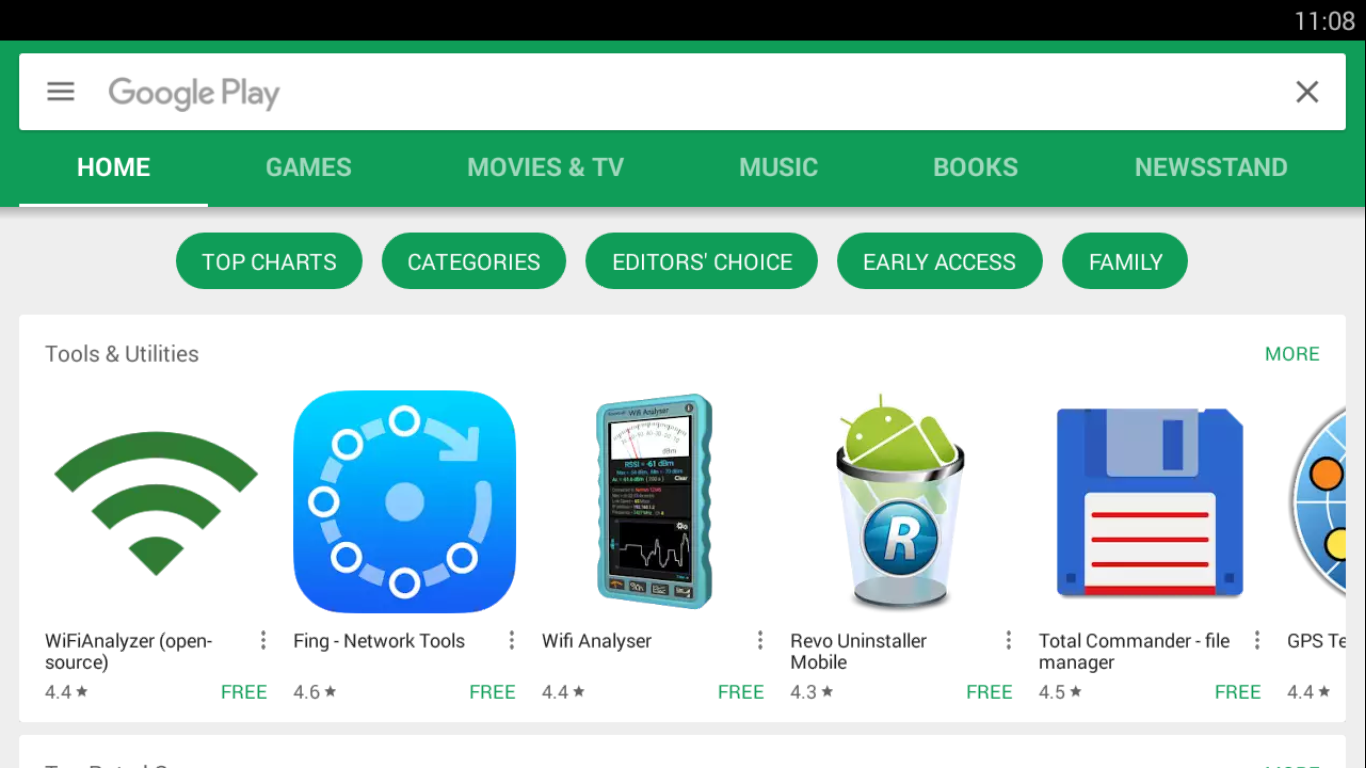
Geben Sie als Suchbegriff „SPMC“ ein und starten Sie die Suche.
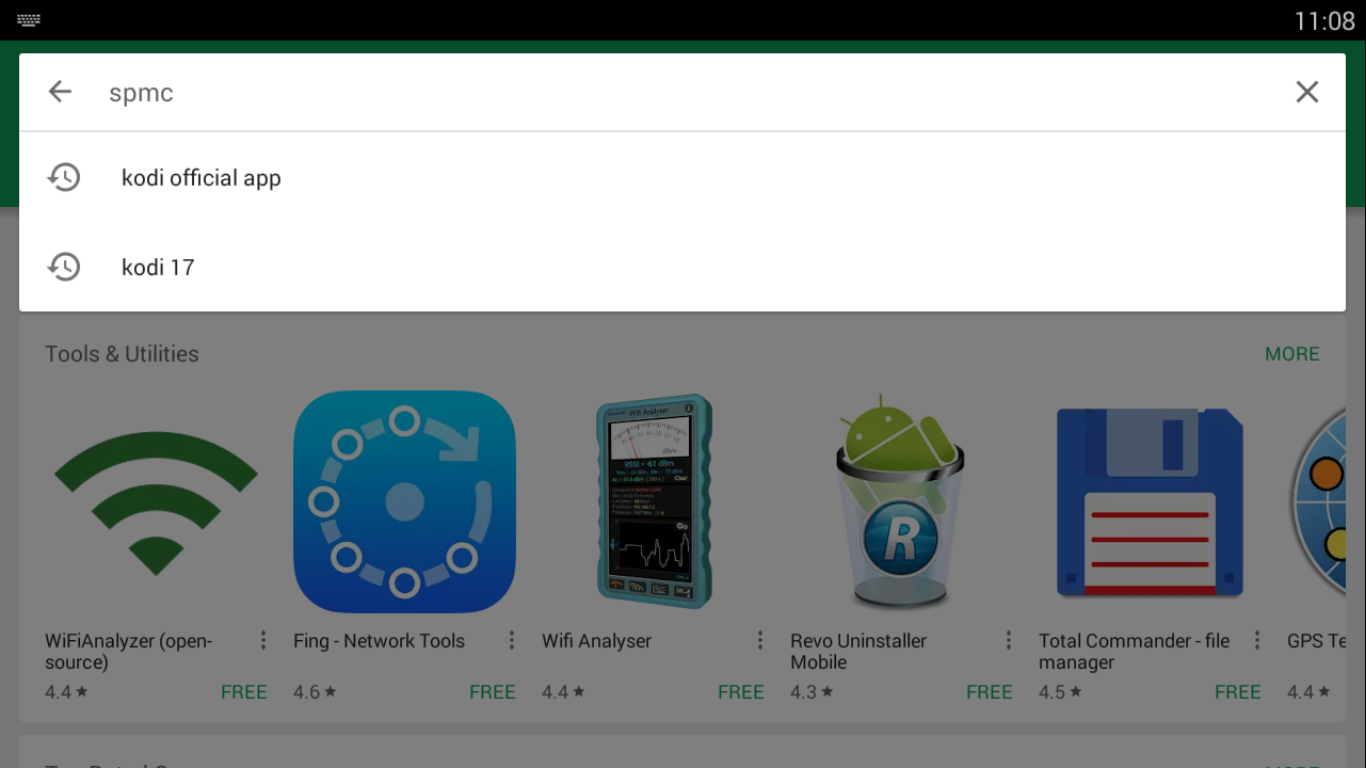
Sobald die Suchergebnisse angezeigt werden, sollte SPMC die erste Auswahl sein.
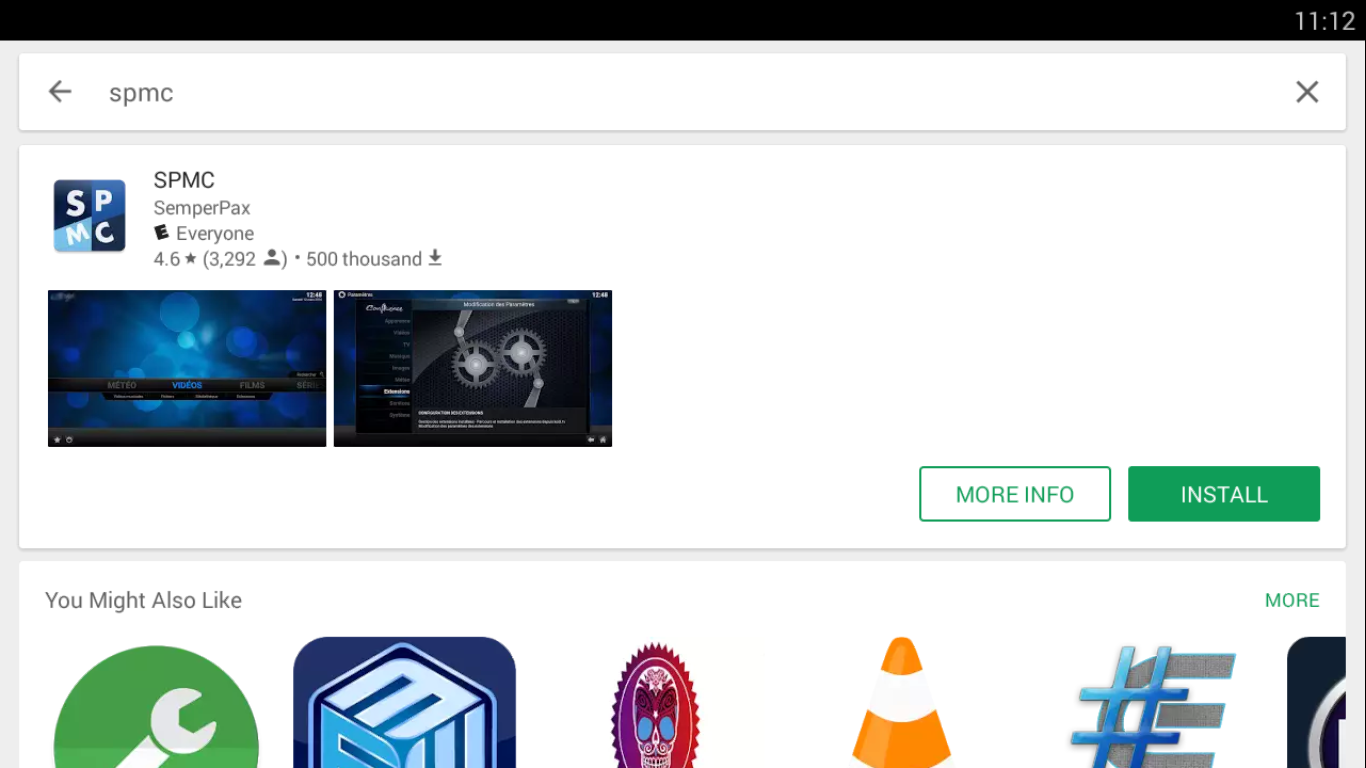
Klicken Sie einfach auf Installieren, um die Installation zu starten. Bevor die Installation startet, müssen Sie jedoch bestimmte Zugriffe autorisieren. Klicken Sie im angezeigten Fenster einfach auf OK.
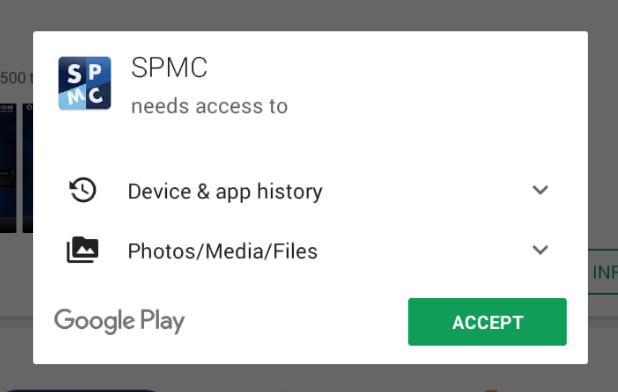
Die SPMC-App wird heruntergeladen und installiert. Nach kurzer Zeit kehren Sie zum App-Bildschirm zurück. Die Schaltflächen „Deinstallieren“ und „Öffnen“ bestätigen, dass die App tatsächlich installiert ist.
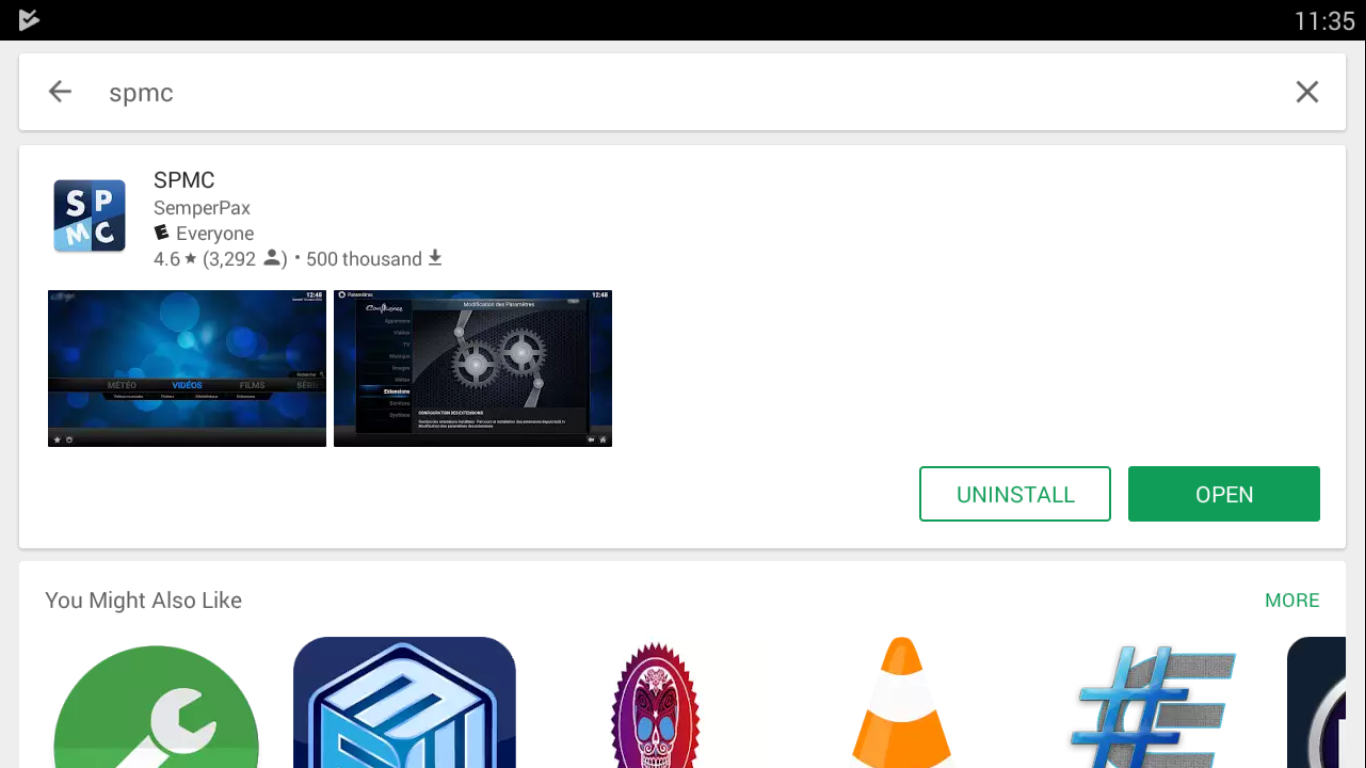
Das Starten der Anwendung ist ganz einfach: Berühren Sie das entsprechende Symbol auf dem Startbildschirm Ihres Geräts.
Wenn Ihr Gerät nicht über den Google Play Store verfügt
Nicht auf allen Android-basierten Geräten ist die Google Play-App vorinstalliert, und manche unterstützen sie nicht einmal. Dies ist beispielsweise bei Amazon Fire-Geräten der Fall, die über den Amazon App Store statt über den Google Play Store verfügen.
Sie können SPMC auf diesen Geräten weiterhin über einen sogenannten Sideloading -Prozess installieren . Dazu müssen Sie die APK-Datei – das eigentliche Installationsprogramm – herunterladen und die APK manuell auf Ihrem Gerät installieren. Die genaue Vorgehensweise ist von Gerät zu Gerät unterschiedlich und geht über den Rahmen dieses Artikels hinaus. Eine Google-Suche mit SPMC und dem Namen Ihres Geräts als Suchbegriffe führt Sie höchstwahrscheinlich zum richtigen Verfahren für Ihr spezielles Gerät.
Eine Führung durch SPMC
Nachdem wir SPMC installiert haben, sehen wir uns an, wie es aussieht und worum es geht. Der Startbildschirm von SPMC ist übersichtlich und elegant schlicht. Wir haben ihn bereits kurz vorgestellt, als wir die Unterschiede zwischen Kodi und SPMC besprochen haben. Werfen wir einen kurzen Blick auf die verschiedenen Bereiche.

Ist Ihnen übrigens das Kodi-Logo oben links auf dem Bildschirm aufgefallen? Es ist ein Beweis dafür, dass es sich tatsächlich um ein Kodi-Derivat handelt. Auch das Hintergrundmuster ist ein eindeutiges Indiz, da es mit dem früheren Kodi-Hintergrund identisch ist.
Die ersten drei Menüpunkte im Hauptmenü: Videos , Musik und Bilder sind selbsterklärend und ermöglichen den Zugriff auf die entsprechenden Dateien, Playlists und Add-ons. Wie erwartet finden Sie im Menüpunkt „Programm“ alle installierten Programm-Add-ons.
Auf dem Homescreen befinden sich außerdem unten rechts vier Buttons. Der erste von links ist der Power-Button. Er beendet SPMC. Ganz rechts öffnet der Button mit dem Stern-Symbol die Favoriten. Wie in Kodi lassen sich alle Inhalte in SPMC als Favoriten markieren und sind dann über diesen Button direkt im Favoriten-Bildschirm verfügbar. Mit dem Lautsprecher-Symbol lässt sich wie gewohnt die Lautstärke von SPMC einstellen.
Damit bleibt die Zahnradtaste übrig, mit der Sie auf die SPMC-Einstellungen zugreifen, ähnlich wie die Zahnradtaste oben links auf dem Kodi-Bildschirm. Das Einstellungsmenü unterscheidet sich jedoch stark von dem von Kodi.
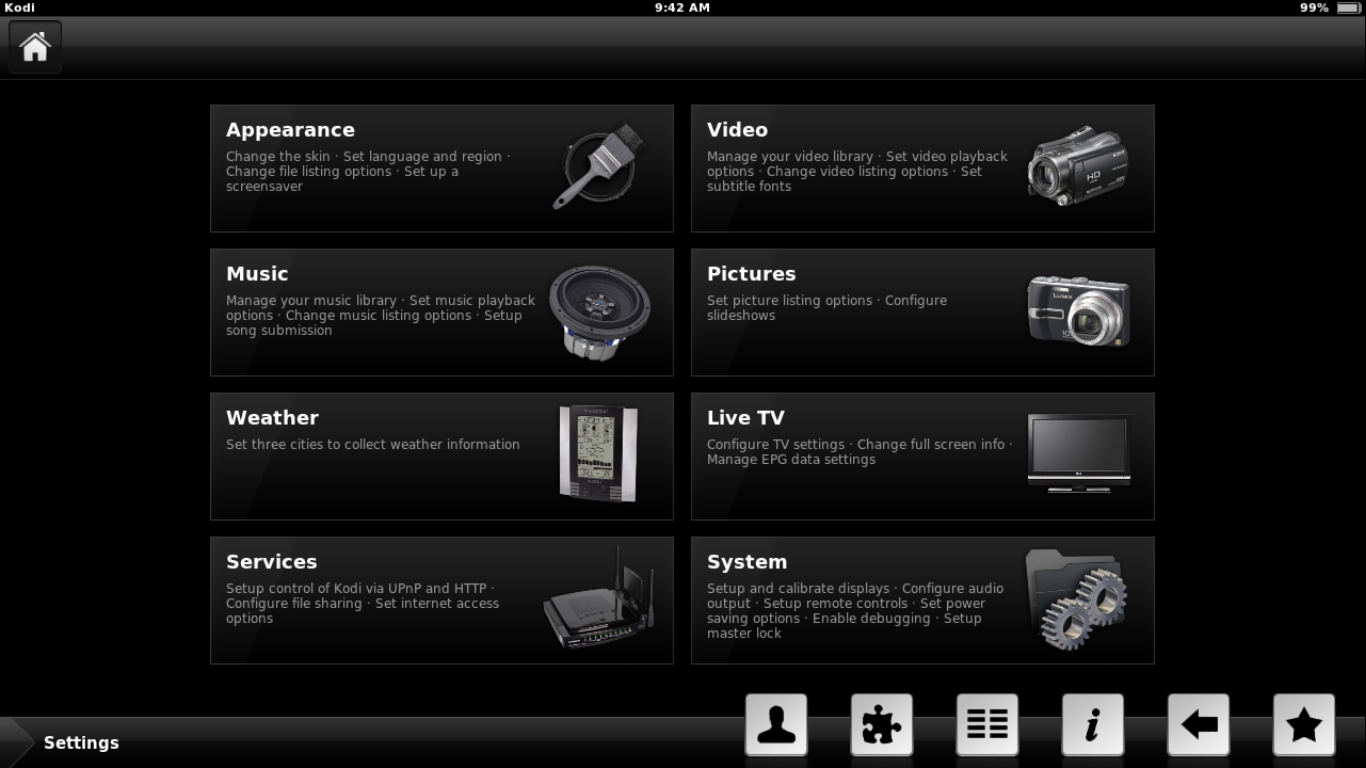
SPMC-Einstellungen
Obwohl sich das Erscheinungsbild des Einstellungsbildschirms stark von dem von Kodi unterscheidet, ist die Funktionalität weitgehend identisch. Es gibt Abschnitte für Darstellung, Video , Musik , Bilder , Wetter , Live-TV , Dienste und System . Um Ihnen die Orientierung in den Einstellungen zu erleichtern, gibt es für jede Schaltfläche eine Beschreibung des jeweiligen Abschnitts.
Unten rechts auf dem Bildschirm befinden sich außerdem sechs Symbolschaltflächen. Leider ist die Bedeutung einiger davon etwas rätselhaft. Ganz rechts ist die erste Schaltfläche dieselbe Favoritenschaltfläche wie auf dem Startbildschirm. Daneben befindet sich die Zurück- Schaltfläche – die mit dem Pfeil nach links –, mit der Sie zum vorherigen Bildschirm zurückkehren können. Die Schaltfläche mit dem „ i “ zeigt die Seite mit den Systeminformationen an. Diese Seite besteht aus fünf Unterabschnitten, die jeweils einige Informationen zum System enthalten.
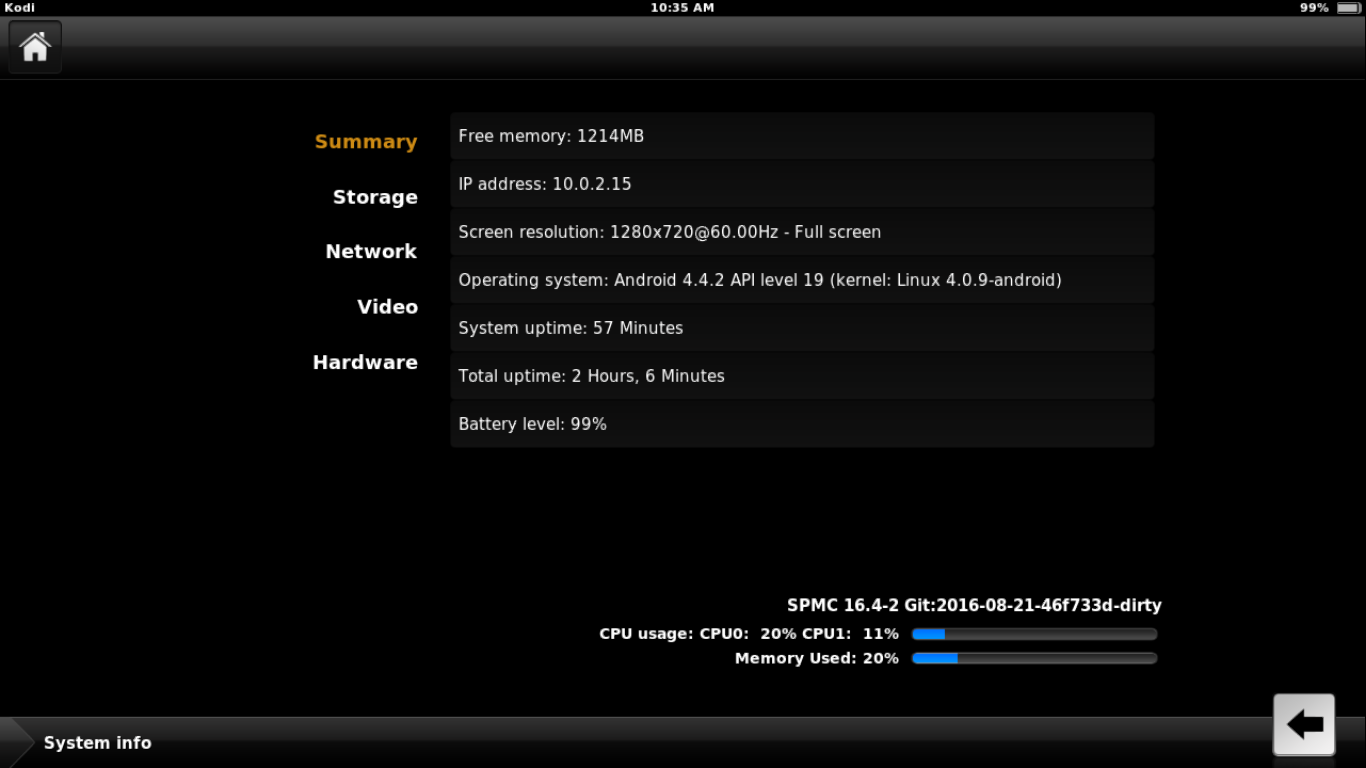
Mit der nächsten Schaltfläche, die so aussieht  , können Sie auf den Dateimanager zugreifen . Seine Funktionalität ist genau die gleiche wie die von Kodi, allerdings mit einem anderen Aussehen.
, können Sie auf den Dateimanager zugreifen . Seine Funktionalität ist genau die gleiche wie die von Kodi, allerdings mit einem anderen Aussehen.
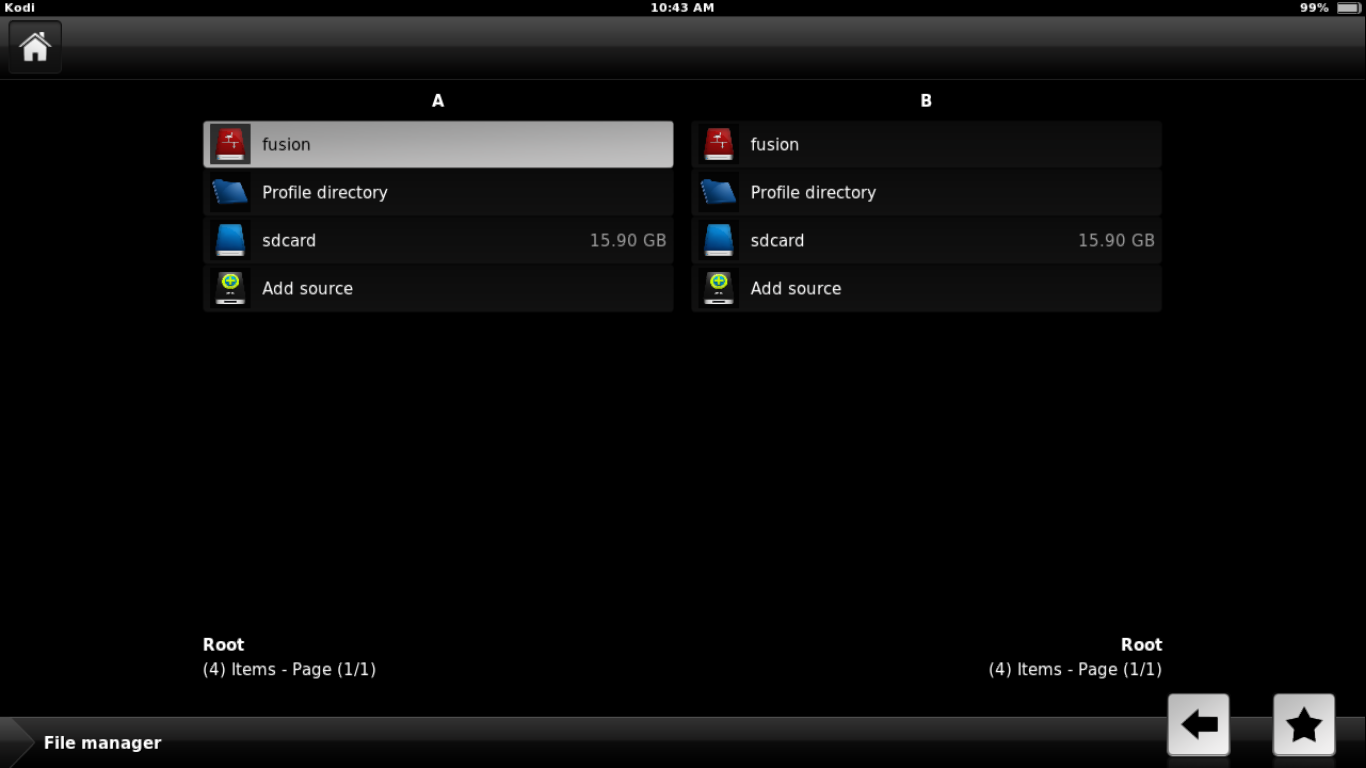
Der letzte erwähnenswerte Button ist der mit dem Puzzleteil. Damit gelangen Sie zum Add-On-Bildschirm. Hier können Sie Ihre installierten Add-Ons auflisten, neue Add-Ons aus einem Repository oder einer ZIP-Datei installieren, Ihre Add-Ons durchsuchen oder Ihre System-Add-Ons anzeigen.
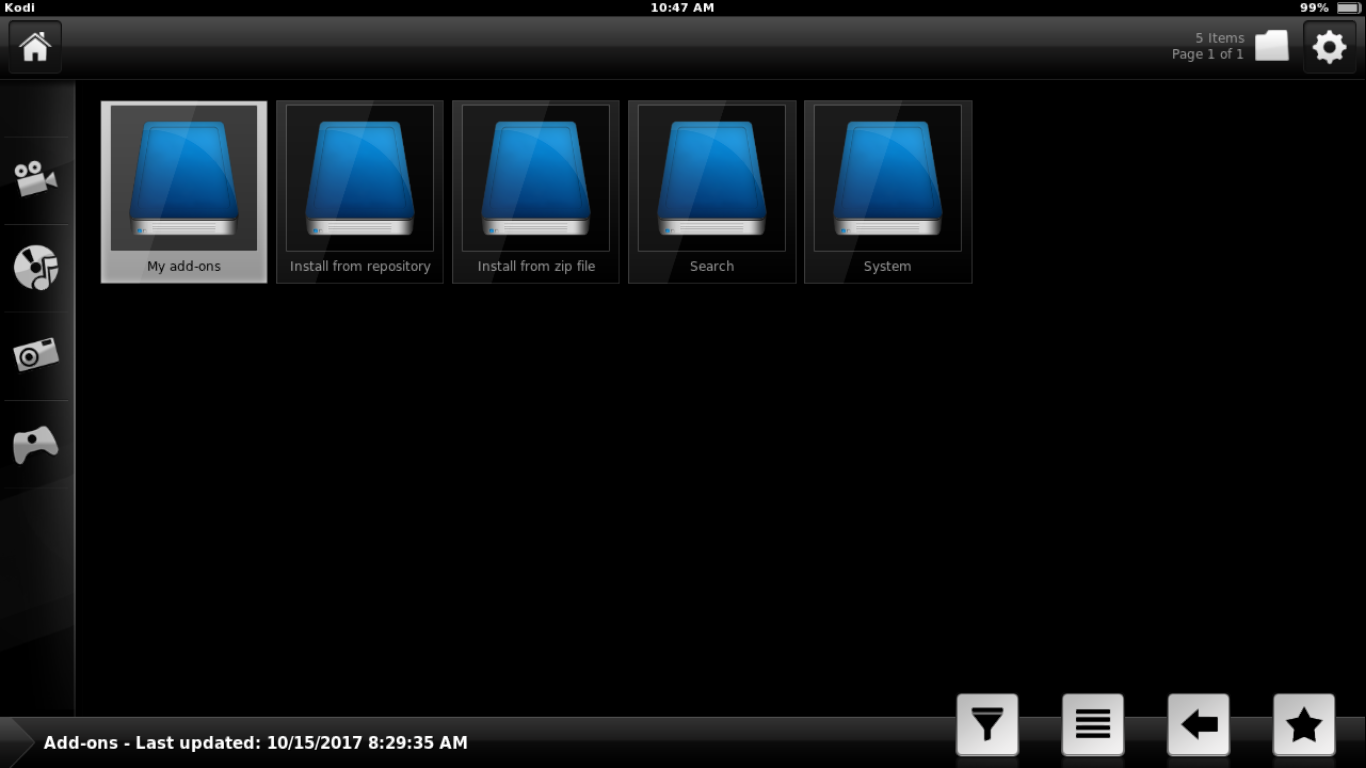
Wie wäre es mit SPMC-Add-Ons?
Und wenn wir schon von Add-ons sprechen, stellt sich natürlich die Frage: Gibt es Add-ons für SPMC? Schließlich ist es die Add-on-Szene, die Kodi zu dem erfolgreichen Produkt gemacht hat, zu dem es geworden ist. Es wird Sie freuen zu hören, dass, obwohl es keine spezifischen SPMC-Add-ons gibt, jedes Kodi-Add-on problemlos auf SPMC läuft. Dasselbe gilt für Repositories. Alle Kodi-Repositories lassen sich auf SPMC installieren und ihre Add-ons sind ebenfalls kompatibel.
Abgesehen von einigen Unterschieden in der Benutzeroberfläche und der Position einiger Dinge kann jedes Installationsverfahren, das unter Kodi funktioniert, problemlos an SPMC angepasst werden, da alle Schritte genau gleich sind.
Dies ist keine Überraschung, wenn man bedenkt, dass SPMC eigentlich eine modifizierte Version von Kodi ist, die für die Ausführung unter Android und die Verwendung mit typischen Android-Eingabegeräten optimiert ist.
Abschluss
Wenn Sie einen Mediaplayer auf einem Android-Gerät nutzen möchten, ist SPMC möglicherweise genau das Richtige für Sie. Es bietet Ihnen alle Funktionen, die Kodi so beliebt gemacht haben, in einer für Android optimierten Anwendung. Der Code ist deutlich kleiner als beim Kodi-Pendant, bietet aber dennoch alle notwendigen Funktionen. Hinzu kommt die vollständige Unterstützung der gesamten Kodi-Add-on-Szene. Es gibt wirklich keinen Grund, es nicht zumindest auszuprobieren. Sie werden von der Qualität und Benutzerfreundlichkeit der Benutzeroberfläche sowie ihrer Reaktionsfähigkeit beeindruckt sein.
Haben Sie SPMC ausprobiert? Wenn ja, wie bewerten Sie es im Vergleich zu Kodi? Welche Mediaplayer-App für Android ist Ihre Lieblings-App? Wir freuen uns über Ihre Kommentare. Teilen Sie uns Ihre Meinung unten mit!

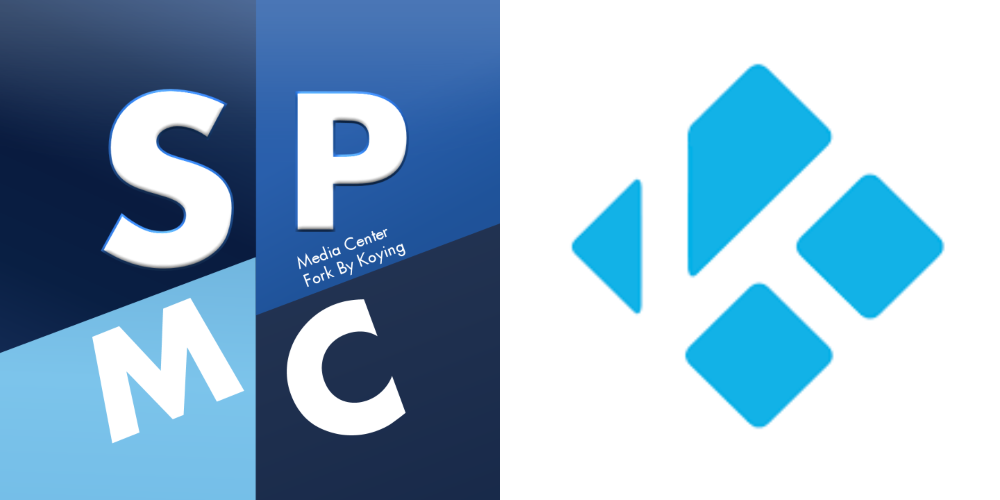
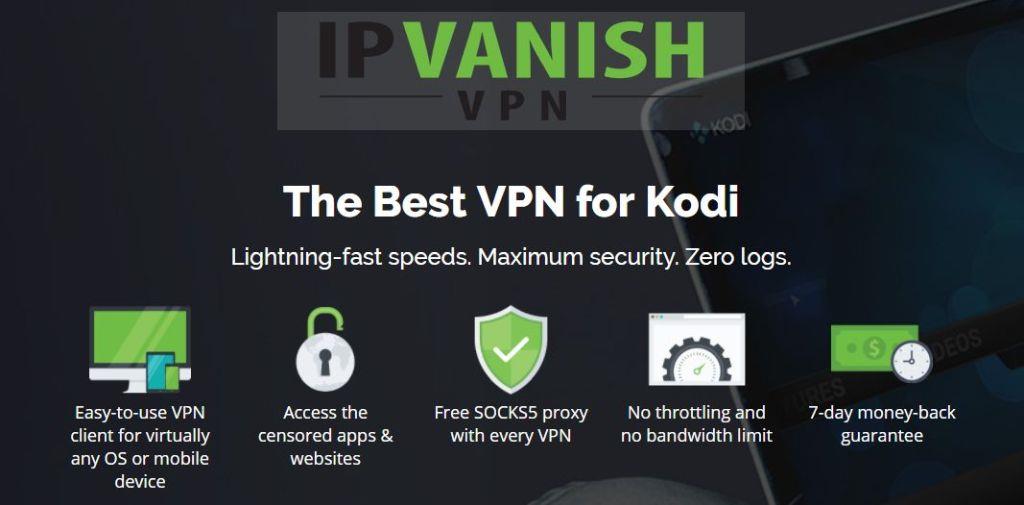

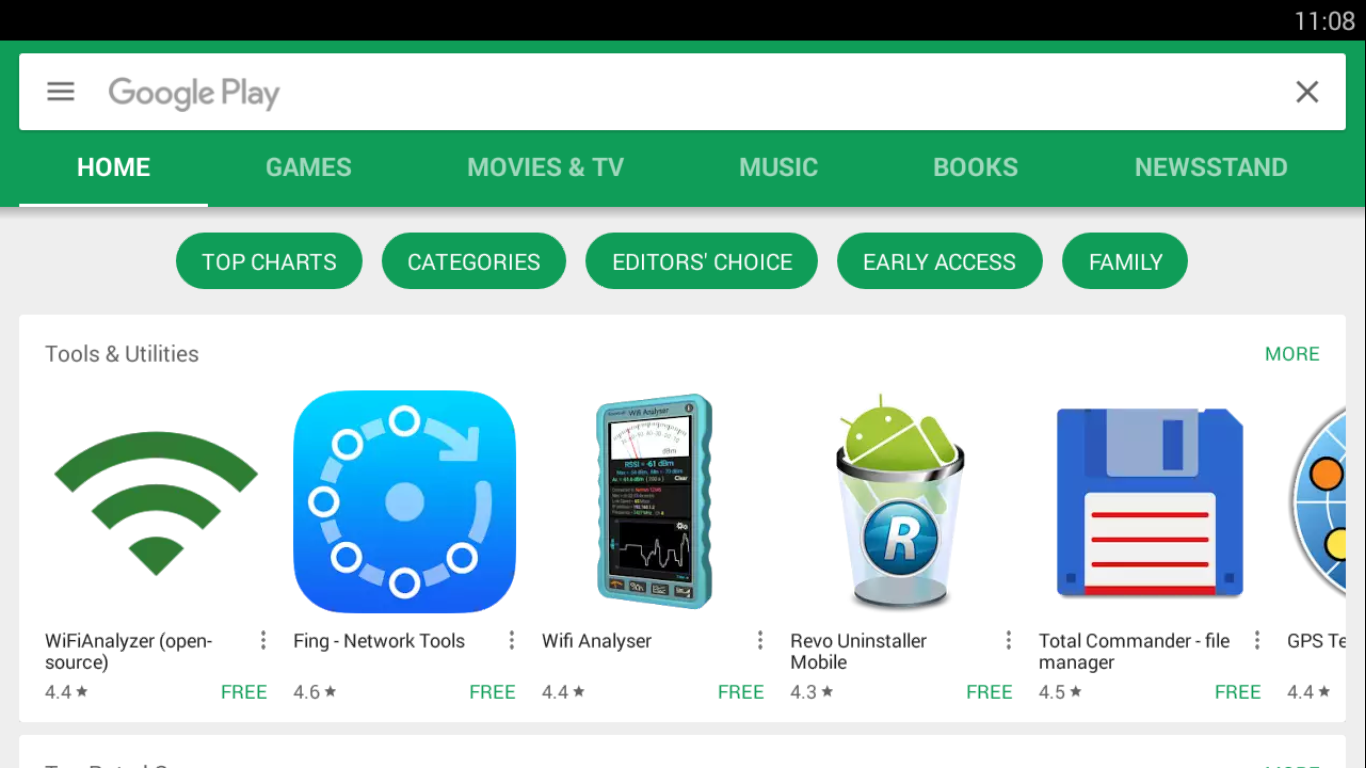
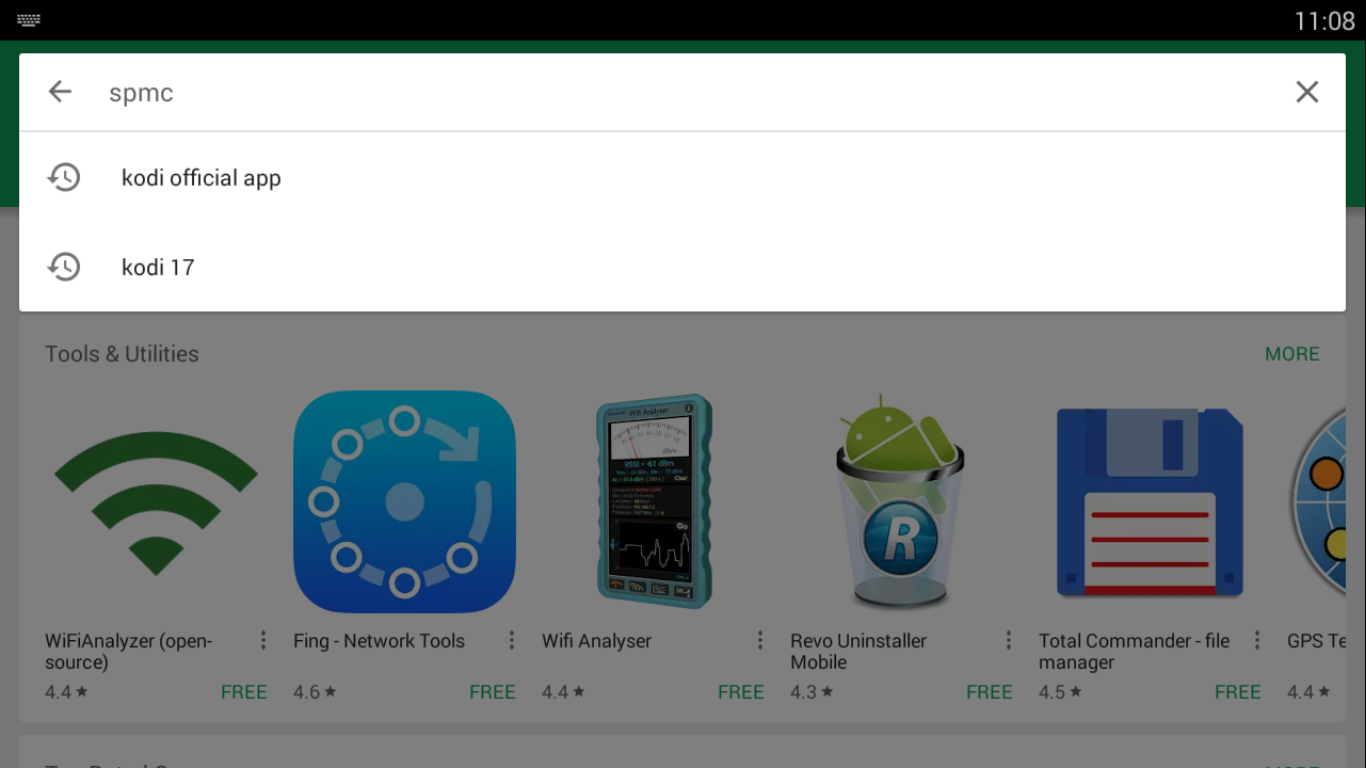
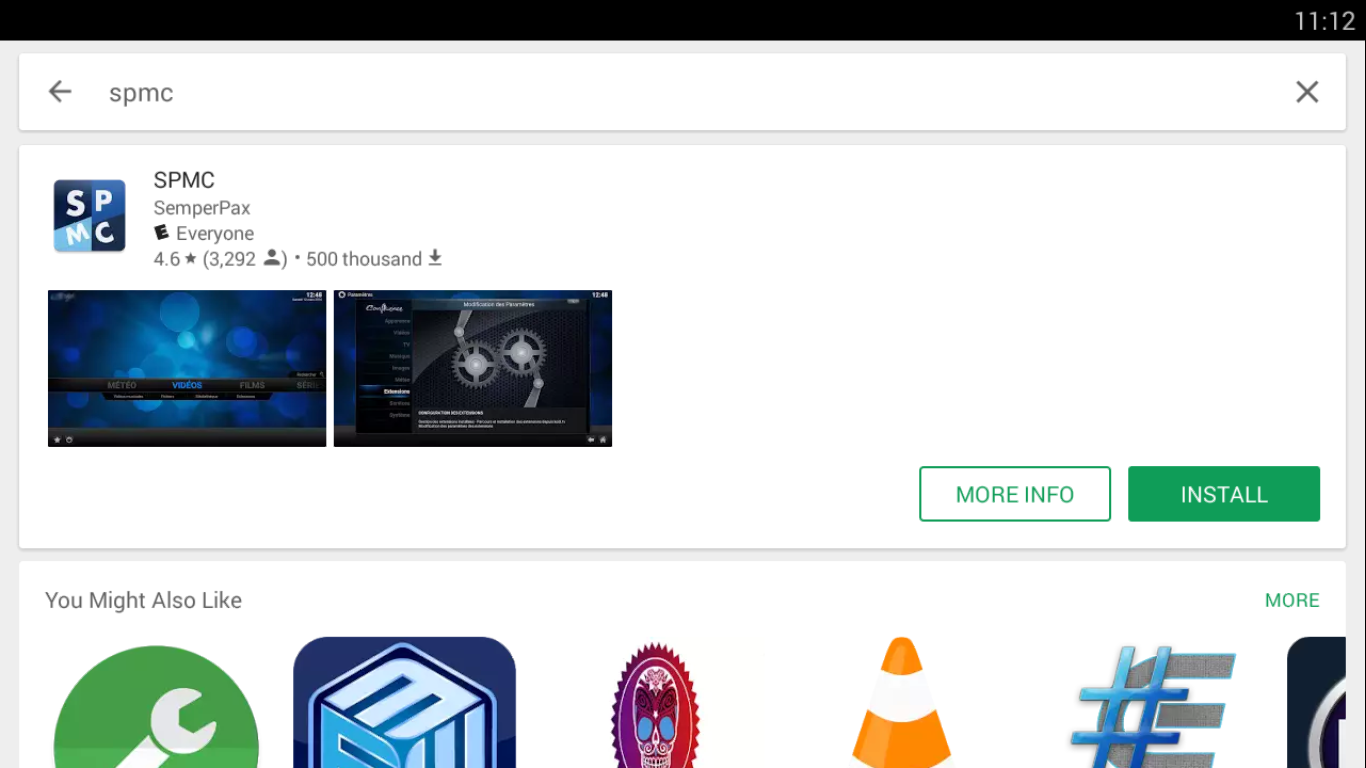
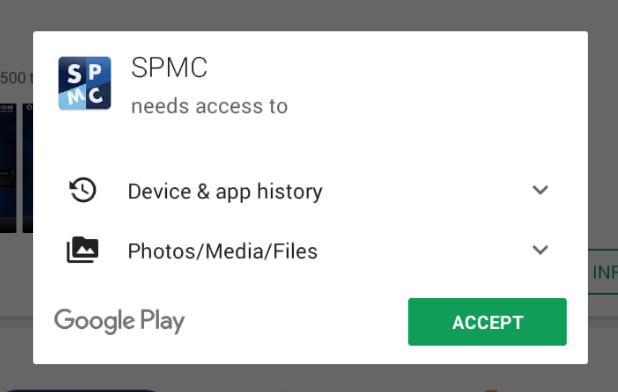
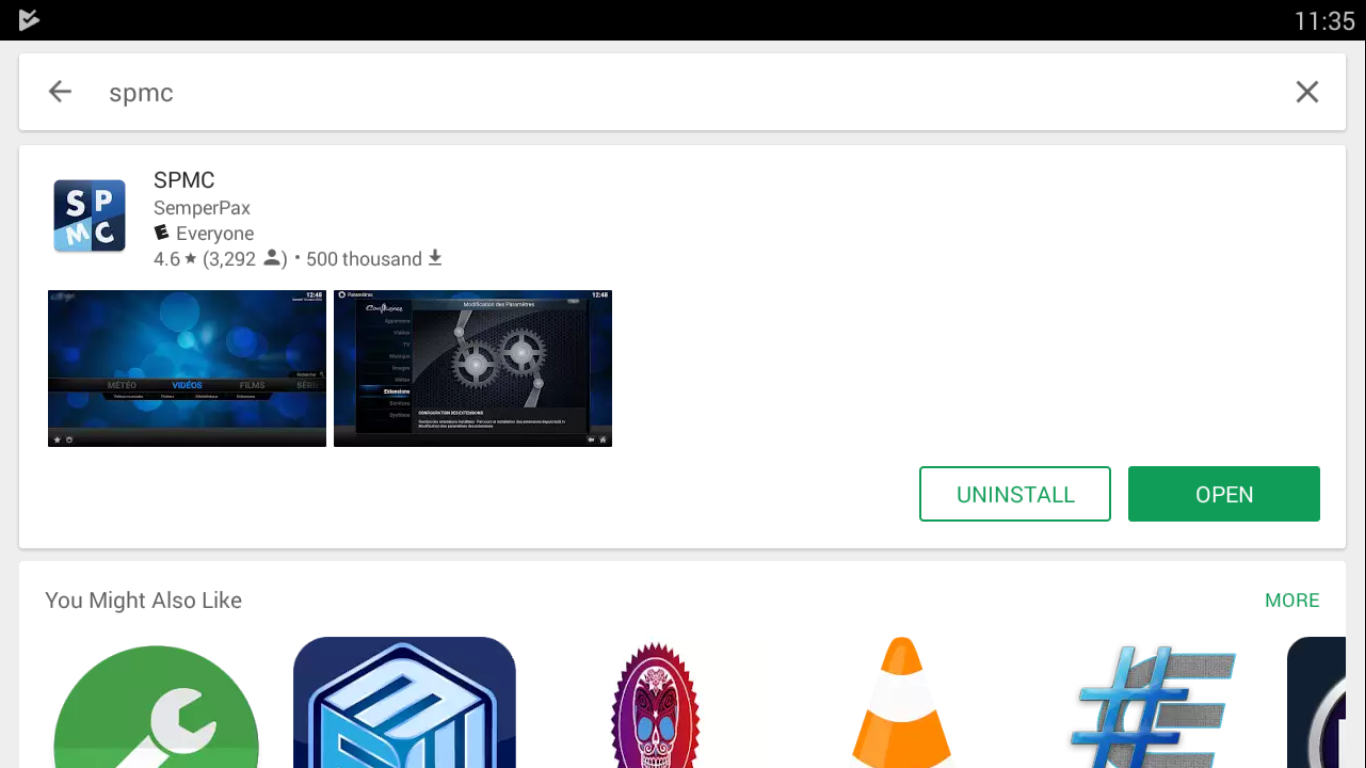
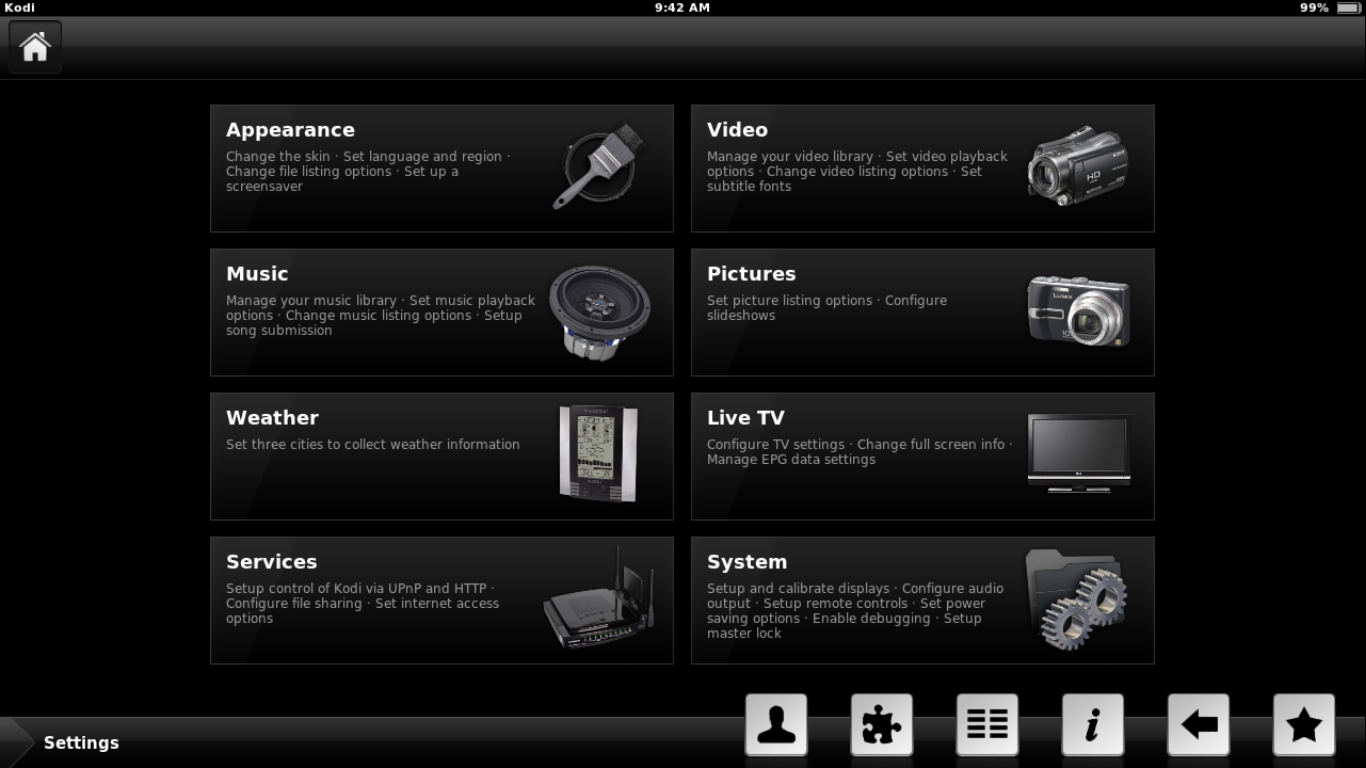
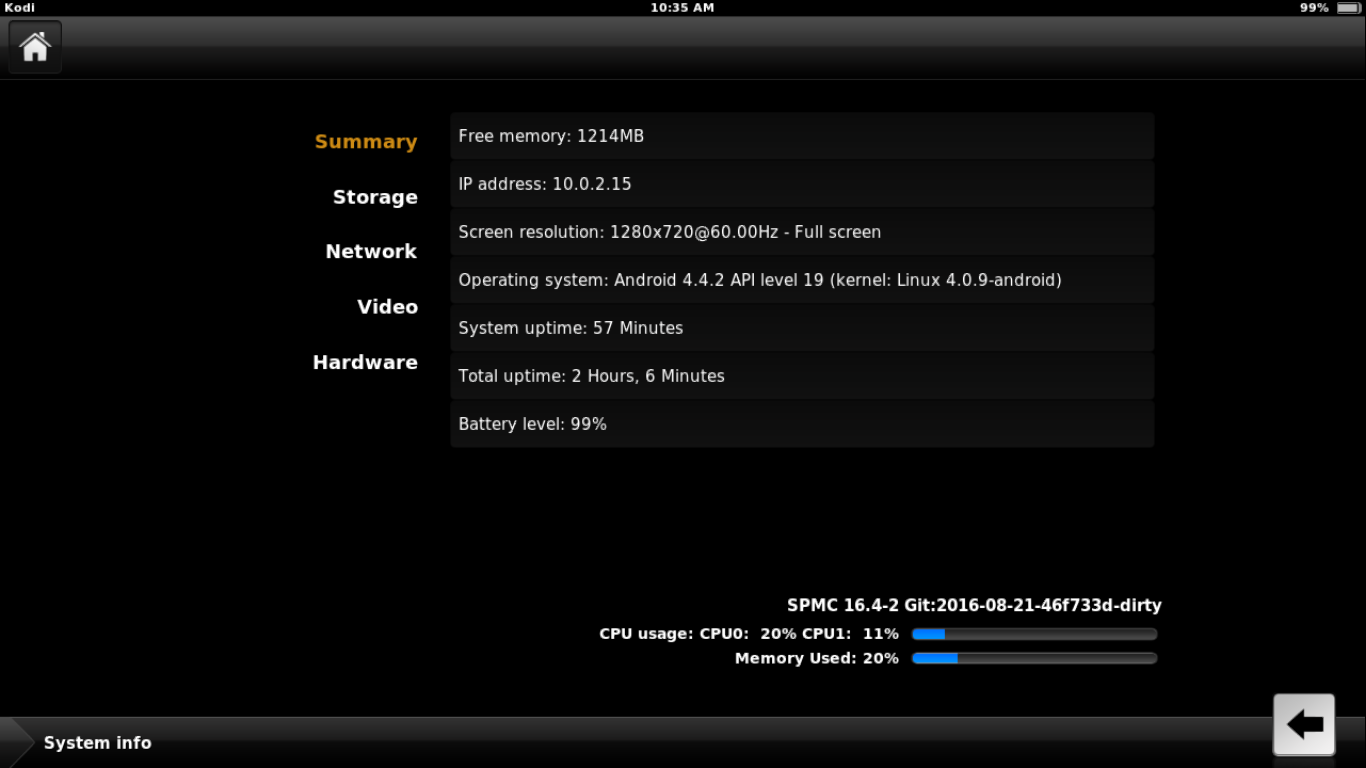
 , können Sie auf den Dateimanager zugreifen . Seine Funktionalität ist genau die gleiche wie die von Kodi, allerdings mit einem anderen Aussehen.
, können Sie auf den Dateimanager zugreifen . Seine Funktionalität ist genau die gleiche wie die von Kodi, allerdings mit einem anderen Aussehen.